
FaceTime es un producto de videotelefonía desarrollado por Apple y está disponible para sistemas operativos como iOS 4 y posteriores y Mac OS X 10.6.6 y posteriores. No necesitamos explicar sobre FaceTime, ya que es una de las herramientas más utilizadas para llamadas de audio y video entre Mac y es la aplicación macOS predeterminada, por lo que los usuarios no pueden eliminarla, pero sí pueden deshabilitarla. Una de las principales razones de su popularidad es que permite la sincronización con todos sus dispositivos Apple. Esto significa que si lo está utilizando en Mac y cambiando al iPhone, también puede atender la llamada, lo que simplemente significa que si realiza una llamada en su iPhone, se registrará en su Mac y las llamadas recientes se almacenarán en su El historial de FaceTime se reflejará en todos los dispositivos Mac conectados.
Una consulta muy común que los usuarios de FaceTime suelen hacer es sobre la eliminación de registros de llamadas en FaceTime. ¿Es posible en dispositivos Mac o iOS y cuáles son los pasos simples para hacerlo? Entonces, en este blog en particular, discutiremos cómo eliminar todas las llamadas de FaceTime en Mac o Macbook Air y cómo verificar el historial de llamadas de FaceTime en Mac. Eliminar los registros de llamadas de FaceTime es bastante fácil y debe realizarse en un intervalo de tiempo regular. Como se mencionó anteriormente, se sincroniza en todos los dispositivos y, si es un usuario habitual de FaceTime, se recomienda eliminar los registros de llamadas por dos razones principales. Uno se debe, por supuesto, al consumo de espacio de memoria, mientras que el otro riesgo de privacidad que podría traer una laguna en el historial de llamadas. Si está buscando una guía para borrar o verificar/ver todas sus llamadas FaceTime en Mac, entonces está en el lugar correcto, siga leyendo el blog hasta el final.
¿Cómo verificar/ver el historial de llamadas de FaceTime en Mac?
para que pueda ver o verificar fácilmente el historial de FaceTime en otros dispositivos Apple que se sincronizan juntos hasta que todos los dispositivos se registran en la misma cuenta de iCloud.
En dispositivos Mac OS X como Macbook Air, siga los pasos mencionados a continuación para verificar el historial de llamadas de FaceTime:
- Abra FaceTime en su dispositivo Mac (Nota: si no puede encontrar la aplicación en los documentos de Mac, debe abrir la carpeta de aplicaciones y luego escribir “FaceTime” debajo de la barra de búsqueda
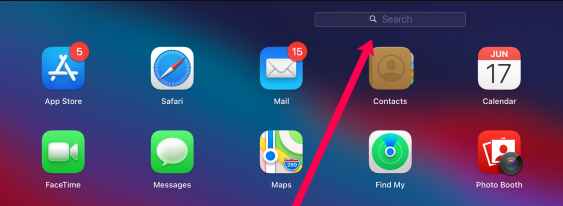
- Su historial de aplicaciones aparecerá en la lista del lado izquierdo
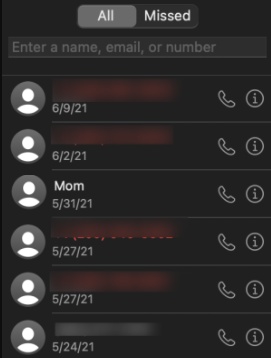
¿Cómo eliminar todas las llamadas de FaceTime en Mac o cómo eliminar el registro de llamadas de FaceTime en Macbook air?
Puede seguir los pasos mencionados a continuación para eliminar el historial de FaceTime en Mac:
- Use Finder para buscar la aplicación FaceTime> luego inicie la aplicación
- Toque Todas/Perdidas>Seleccione la llamada para borrar>Ctrl+clic
- Después de eso, seleccione Eliminar para borrarlo de los registros de llamadas recientes. Nota: solo eliminará una llamada.
- Para eliminar las llamadas recientes, debe seleccionar Eliminar todo> esta acción eliminará todas las llamadas recientes en el panel Todas y Perdidas.
- Los pasos mencionados anteriormente eliminarán FaceTime History en Mac
¿Cuál es la necesidad de eliminar el historial de llamadas en Mac?
Como FaceTime se sincroniza en todos los dispositivos, es bastante obligatorio eliminar los registros de llamadas para evitar riesgos de privacidad y, sin mencionar, recuperar espacio de almacenamiento y mejorar el rendimiento de la aplicación y del dispositivo. Aunque es una aplicación integrada de Mac, no puedes desinstalarla para deshacerte de las llamadas, pero sí tienes la opción de deshabilitarla/apagarla. Entonces, si realmente desea deshabilitar la aplicación por algún motivo determinado, puede seguir las instrucciones mencionadas a continuación:
- En primer lugar, inicie la aplicación
- Pulse en el menú FaceTime>seleccione Preferencias
- Seleccione Configuración> Desmarque habilitar esta cuenta
- Nota: si desea realizar llamadas en FaceTime pero no quiere recibir llamadas en su aplicación, simplemente debe desmarcar las casillas debajo de “Frecuentemente lo contactan para FaceTime en” y déjelo habilitado.
Se trata de cómo eliminar todas las llamadas de FaceTime en Mac, cómo eliminar el registro de llamadas de FaceTime en Macbook air, cómo verificar el historial de llamadas de FaceTime en Mac. Espero que la publicación haya sido útil para usted y resuelva todas sus consultas sobre la visualización/eliminación de registros de llamadas en Mac.
Aparte de esto, no dude en escribirnos en nuestra página de Facebook y Twitter si tiene alguna consulta o inquietud al respecto. Gracias por tu valioso tiempo. Qué tengas un lindo día.